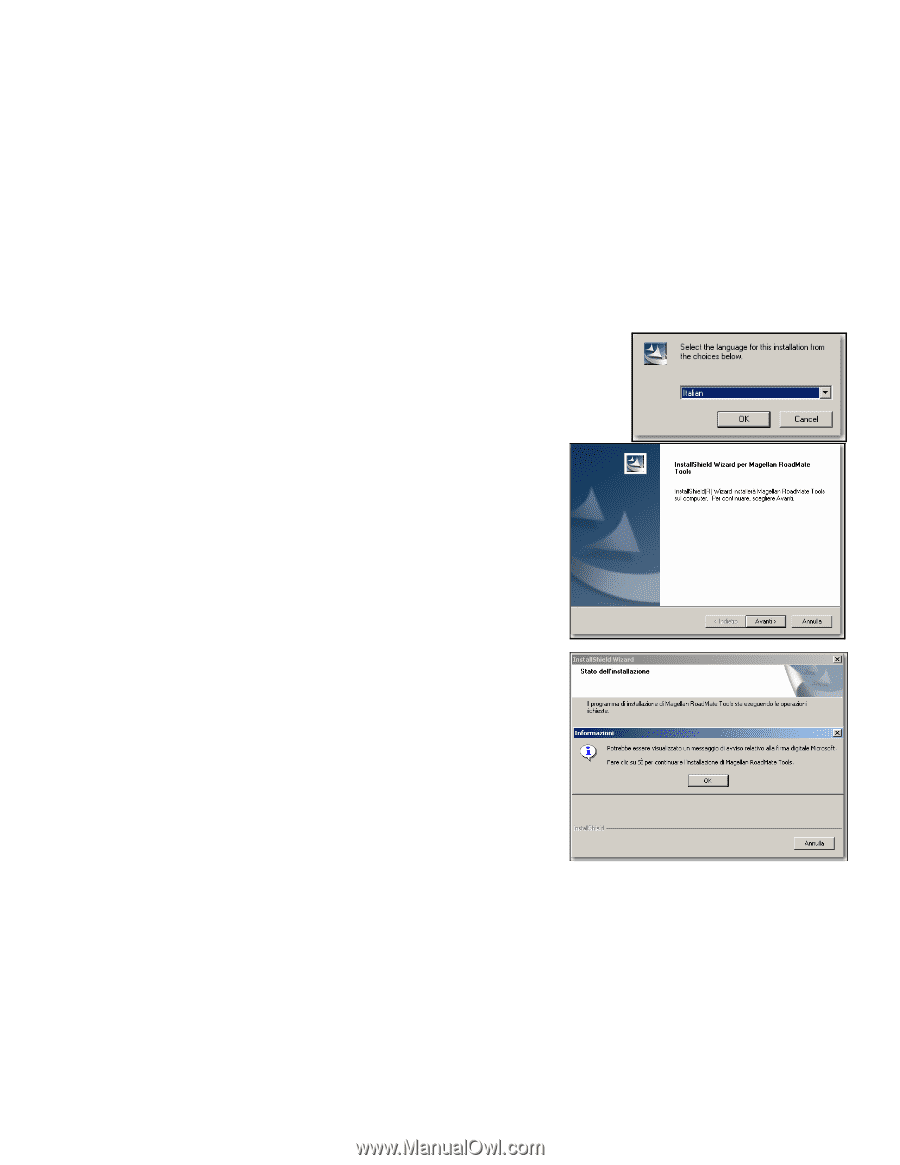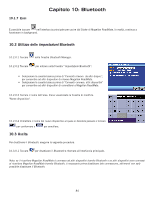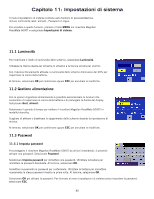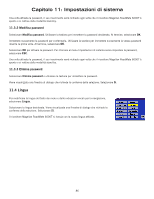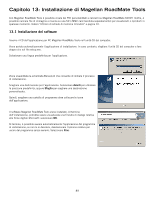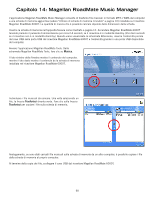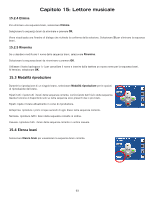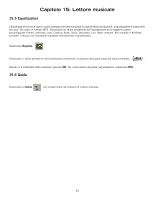Magellan RoadMate 6000T Manual - Italian - Page 98
Installazione del software
 |
UPC - 763357115055
View all Magellan RoadMate 6000T manuals
Add to My Manuals
Save this manual to your list of manuals |
Page 98 highlights
Capitolo 13: Installazione di Magellan RoadMate Tools Con Magellan RoadMate Tools è possibile creare dei POI personalizzati e caricarli su Magellan RoadMate 6000T. Inoltre, è possibile caricare file di immagine e musica su una SD o MMC card (venduta separatamente) per visualizzarli o riprodurli in qualsiasi momento. Vedere "Utilizzo di schede di memoria rimovibili" a pagina 10. 13.1 Installazione del software Inserire il CD dell'applicazione per PC Magellan RoadMate Tools nell'unità CD del computer. Viene avviata automaticamente l'applicazione di installazione. In caso contrario, sfogliare l'unità CD del computer e fare doppio clic sul file setup.exe. Selezionare una lingua predefinita per l'applicazione. Viene visualizzata la schermata Benvenuti che consente di iniziare il processo di installazione. Scegliere una destinazione per l'applicazione. Selezionare Avanti per utilizzare la posizione predefinita, oppure Sfoglia per scegliere una destinazione personalizzata. Quindi, scegliere una cartella di programma dove collocare le icone dell'applicazione. Il software Magellan RoadMate Tools viene installato. Al termine dell'installazione, potrebbe essere visualizzata una finestra di dialogo relativa alle firme digitali Microsoft: selezionare OK. Al termine, è possibile avviare automaticamente l'applicazione dal programma di installazione; se non lo si desidera, deselezionare l'opzione relativa per uscire dal programma senza avviarlo. Selezionare Fine. 89